
Edmund Richardson
0
1382
123
 Ako ste ikada bili u školi, znate agoniju da morate voditi bilješke. Bilo da ste koristili dobru staru olovku i papir, prijenosno računalo ili čak tablet, bilješke tijekom nastave mogu biti prilično neugodno. Ako ste jedan od onih nadarenih koji istodobno mogu točno slušati i sažeti, svi vam zavidimo (a vaše su bilješke mnogi već mnogo puta koristili), ali većina nas teško obraća pažnju, čuvajući uz predavanje, uzimajući dobre bilješke i ne uzimajući čak i kratak pogled na Facebook.
Ako ste ikada bili u školi, znate agoniju da morate voditi bilješke. Bilo da ste koristili dobru staru olovku i papir, prijenosno računalo ili čak tablet, bilješke tijekom nastave mogu biti prilično neugodno. Ako ste jedan od onih nadarenih koji istodobno mogu točno slušati i sažeti, svi vam zavidimo (a vaše su bilješke mnogi već mnogo puta koristili), ali većina nas teško obraća pažnju, čuvajući uz predavanje, uzimajući dobre bilješke i ne uzimajući čak i kratak pogled na Facebook.
U pomoć nam dolazi Livescribe sa svojom Smartpen linijom. Livescribe Smartpens može snimiti sve što napišete infracrvenom kamerom, snimiti sve što čujete pomoću ugrađenog mikrofona i zatim to kombinirati u pencast koji uključuje i vaše bilješke i zvuk, savršeno sinkronizirane. Ili tako obećaju.
Ovdje u MakeUseOf-u, ne vjerujemo svemu što čujemo i odlučili smo vidjeti sami. Zato smo kupili Livescribe 4GB Echo Smartpen, i ozbiljno se okrenuo. Rezultati su u nastavku, ali kao i obično, takvi smo i mi poklonivši ovaj Livescribe od 150 dolara Echo Smartpen jednom vrlo sretnom čitatelju! Čitajte dalje kako biste saznali kako možete pobijediti.
Uvod
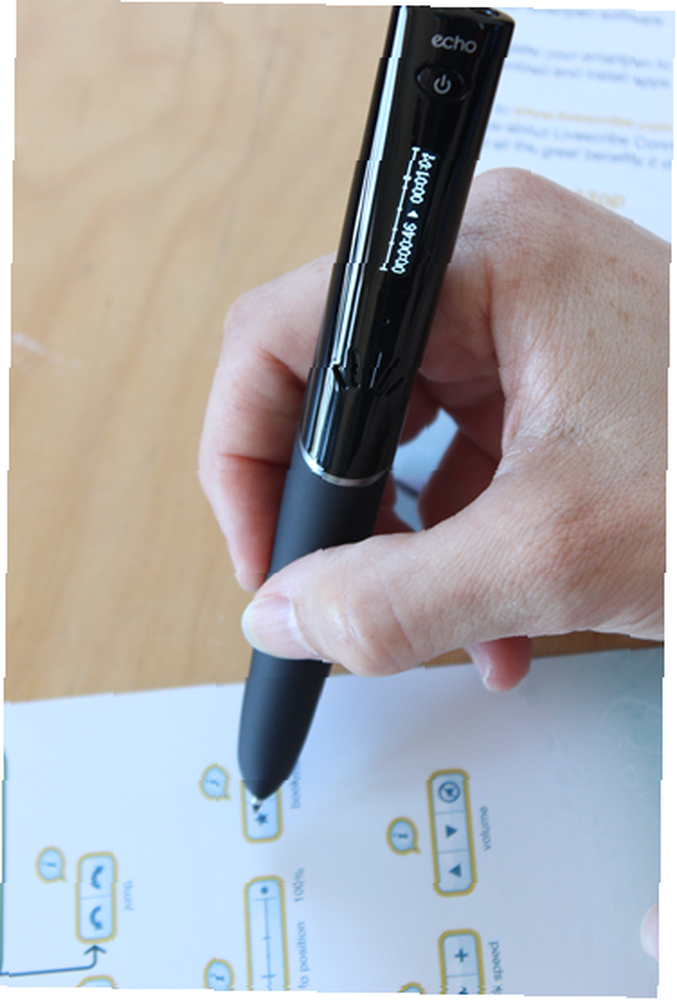
Livescribe Echo Smartpen u potpunosti je usmjeren na snimanje nota i audio zapise. Iako ga može koristiti bilo tko, to bi najčešće imali studenti. Ipak, on može biti koristan i za snimanje važnog sastanka, provođenje intervjua ili čak gledanje filma dok bilježite bilješke. Njegova je upotreba prilično beskrajna, sve dok nemate ništa protiv upotrebe olovke i kupovine potrebnog posebnog papira s točkicama.
Smartpen Livescribe Smartpen prilično je jedinstven, ali tamo bi trebali znati nekoliko sličnih proizvoda. Najistaknutiji su Wacom Inkling od 199 dolara koji je namijenjen umjetnicima, ali ima prednost rada na običnom papiru. Apen smartpen od 129 dolara A4 također radi na običnom papiru i može vas u stvarnom vremenu prenijeti pisanjem na svoj iPad ili iPhone. Obje Logitech IO2 i olovka IRISnotes uglavnom su usmjerene na pretvaranje vašeg rukopisa u tekst koji se može uređivati (OCR), ali cijena IO2 iznosi 230 USD što je znatno više od ostalih. Naravno, tu je i Echov mlađi brat - Livescribe Pulse Smartpen, kojeg možete kupiti obnovljeno za samo 70 dolara.
Iako sve ove mogućnosti imaju svoje prednosti, Livescribe Echo Smartpen jedini je koji sam pronašao koji također može snimati zvuk i proizvesti sinkronizirane zvučne tekstualne olovke koje ćemo uskoro započeti. Sam Echo dolazi u tri verzije: 2GB, 4GB i 8GB. 8GB također dolazi u paketu od 230 USD koji uključuje, između ostalih, i 3-D Premium Slusalice Premium Headset.
Što je u kutiji?
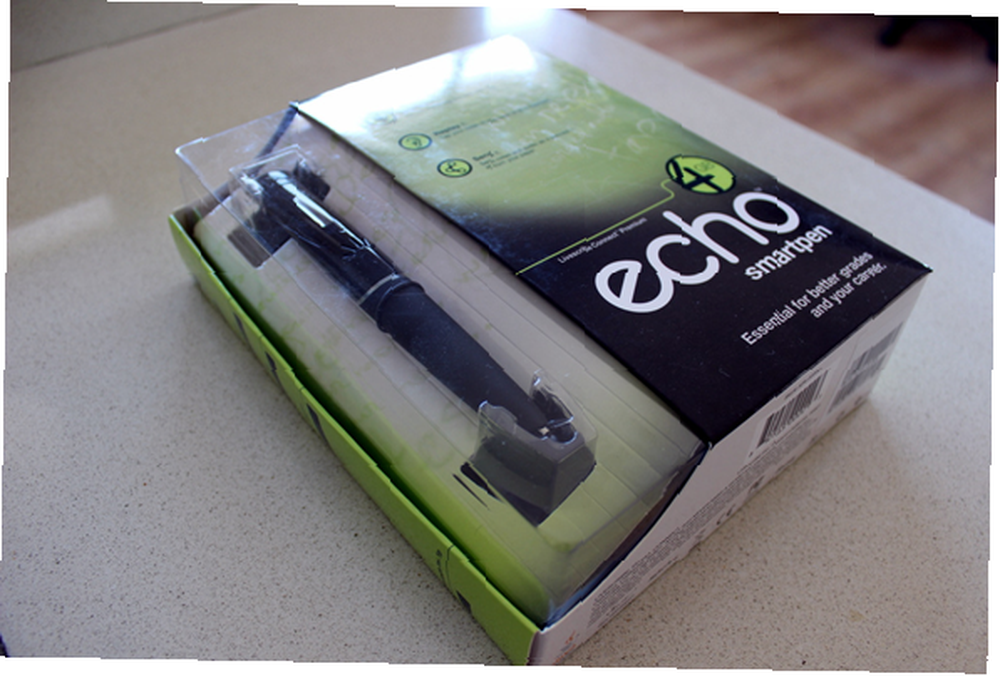
Na prvi pogled, kutija Livescribe Echo Smartpen izgleda kao jedna od onih nemogućih za otvaranje plastičnih kontracepcija koje svi toliko mrzimo. To, međutim, nije slučaj - kad shvatite koje dvije naljepnice trebate otvoriti, cijela stvar se lijepo razdvaja, otkrivajući ogroman plastični spremnik (koji se može reciklirati) sa svime što će vam trebati da biste započeli s uređajem Echo Smartpen.
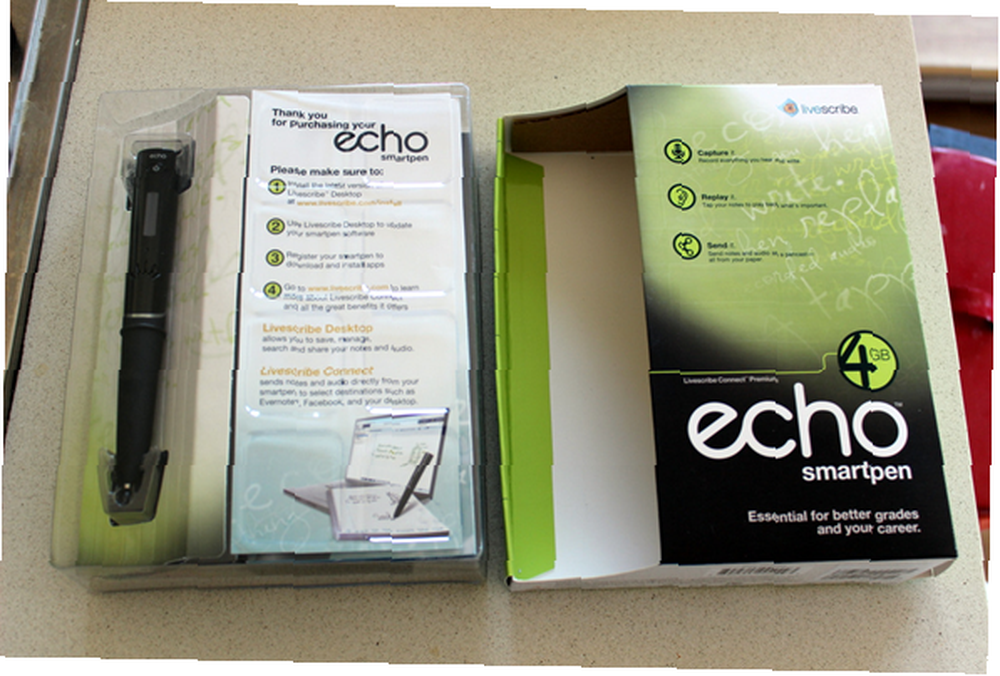
Kopajući, pronaći ćete i sam Echo Smartpen, mikro USB kabel za spajanje olovke na računalo, bilježnicu sa početnim točkama papira, interaktivni vodič za početak rada (ne propustite ga!), Knjižicu sa savjetima i trikovima, dodatni spremnik s tintom i dvije kape za olovku. Uključena je i popustna karta od 15% za kupovinu bilo koje Livescribe aplikacije, koju nisam koristio i čekam sretnog dobitnika olovke.
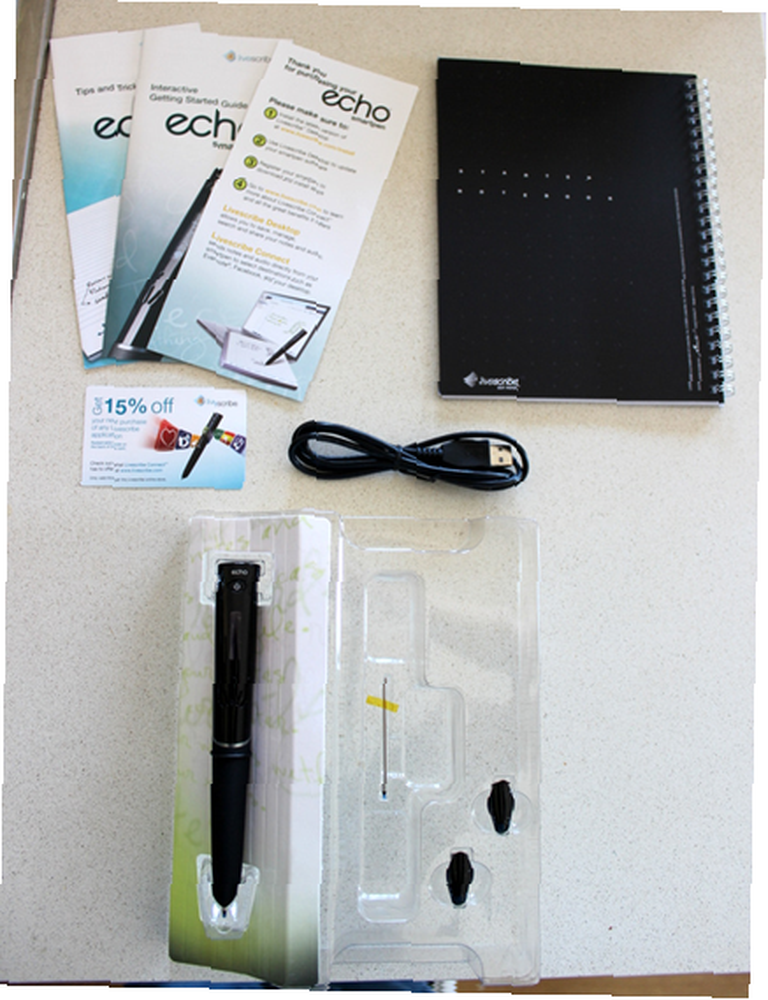
Kada kupite Echo Smartpen, imate i pravo na besplatno preuzimanje Livescribe Desktop-a i Livescribe Connect koje možete koristiti za prijenos svog rada na računalo i dijeljenje preko različitih kanala. Također dobivate 500MB besplatne osobne internetske pohrane kada registrirate svoj Echo. Echo Smartpen našao se potpuno napunjen i odmah sam ga počeo koristiti.
Korištenje Livescribe Echo Smartpen
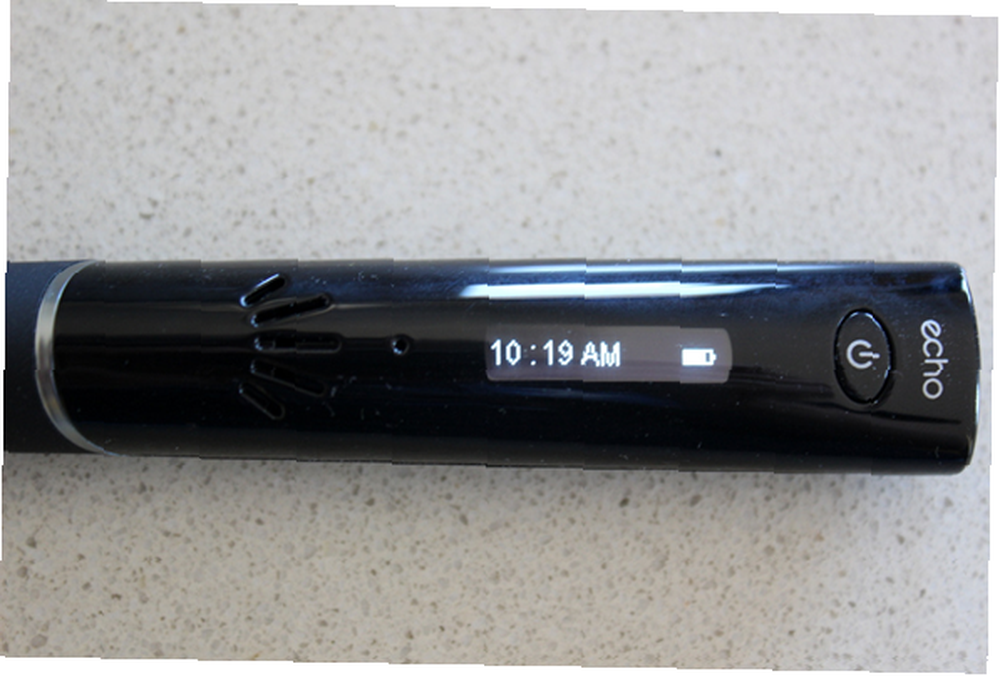
Echo Smartpen ima jedan jedini gumb - gumb za uključivanje. Sve ostalo se vrši dodirom olovke na posebnim gumbima na papiru s točkicama. Gledajući olovku možete vidjeti OLED zaslon na kojem ćete puno koristiti te ugrađeni mikrofon i zvučnik. Ovo je praktična polovica na olovci. Donja polovica uglavnom je gumena hvataljka koja Echo čini jednostavnim za držanje i uporabu, unatoč mjerljivoj širini u odnosu na uobičajene olovke.
Prvo što biste trebali učiniti s novim Echo Smartpenom je otvoriti vodič za početak. Ovdje ćete dobiti svoj prvi uvod u čistu fantastičnost kao što je Echo Smartpen. Koristit ću vodič kroz vodič kako bih vas upoznao s onim što odjek može učiniti.
Prvo možete postaviti olovku s desne ili lijeve ruke: učinite to tako da vrh olovke dodirnete odgovarajuću ikonu u knjižici.
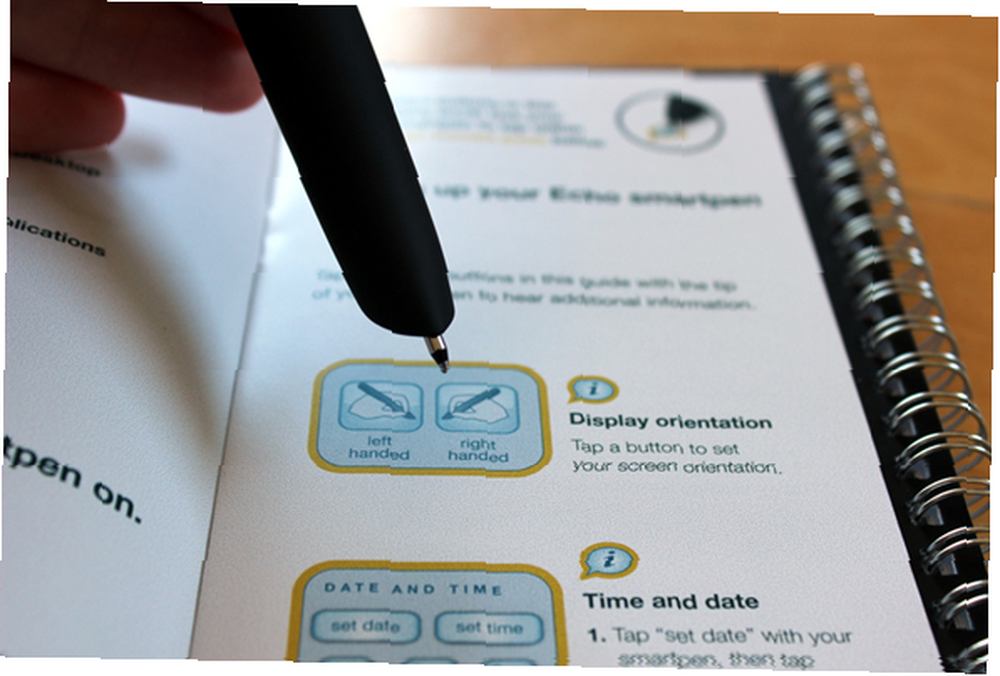
Doticanje ikone odmah će okrenuti zaslon na olovci. Čut ćete zvučni signal, a olovka će vam reći da je sada postavljena desno ili lijevo.
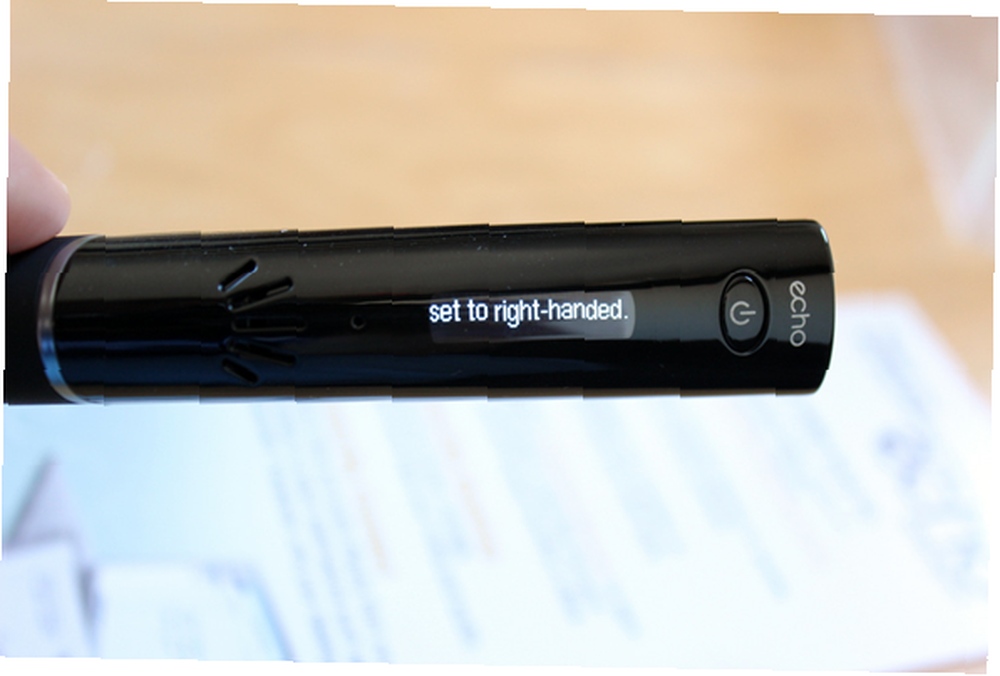
Isto vrijedi i za datum i vrijeme. Pomoću ponuđenog brojevnog broja postavite datum i vrijeme olovke. Ovo je važno s obzirom na to da su vam bilješke i zvuk vremenski označeni, a postavljanje datuma i vremena omogućiti će vam da pregledavate bilješke kronološkim redoslijedom..
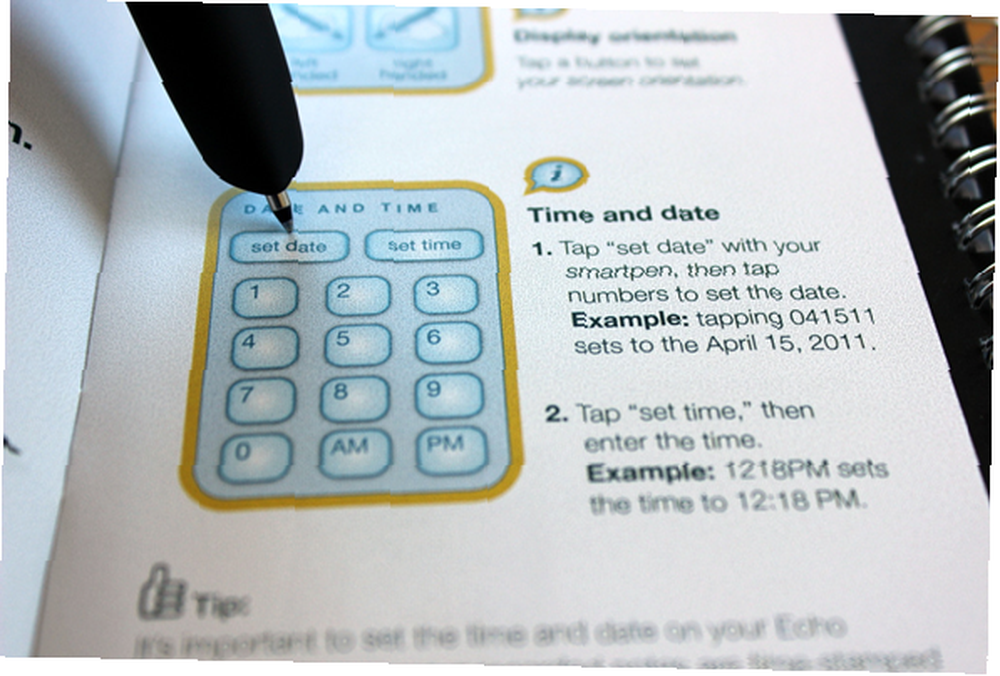
Dok čitate u knjižici, možete je dodirnuti “ja” pokraj svakog odlomka čuti snimljeno objašnjenje o značajki. Ugrađeni zvučnik Echo omogućava ga koristiti baš kao i bilo koji drugi uređaj. Možete ga koristiti i za snimanje sebe ili predavanja koje slušate i slušanje reprodukcije na olovci.
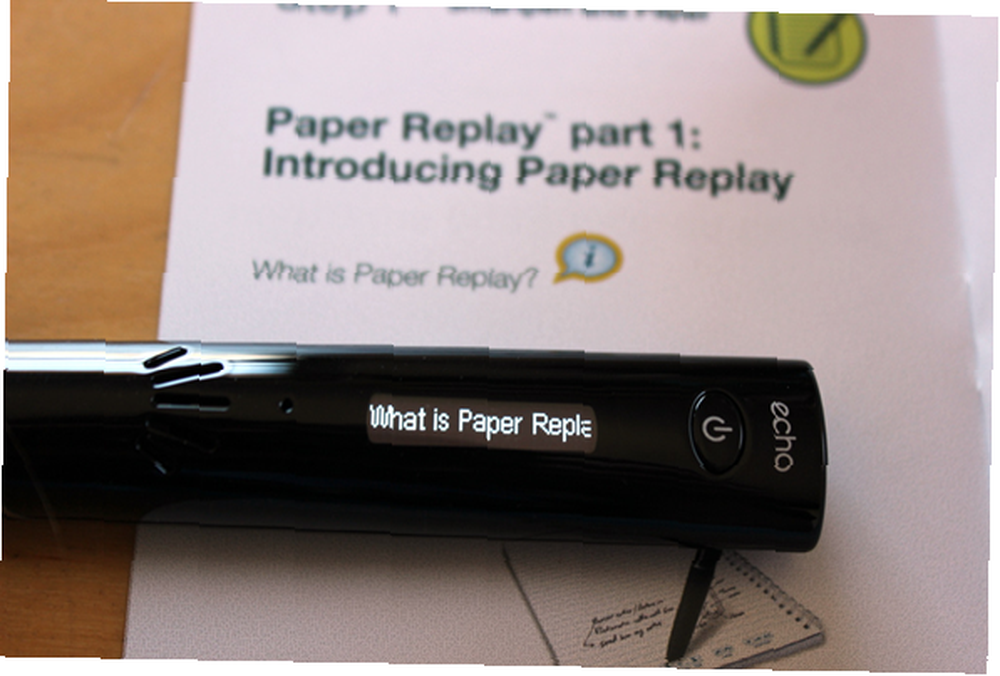
Pisanje s odjekom Echo Smartpen iznenađujuće je ugodno, a ja sam uspio snimiti zvuk s druge strane moga (prilično malog) stana. Ovdje je demonstracija onoga što možete raditi dok pišete: Bilježnica s točkicama na papiru dolazi zajedno sa svim gumbima koji će vam trebati. Tijekom pisanja dodirnite gumb za snimanje da biste pokrenuli i snimanje zvuka. Možete pisati zajedno dok nešto slušate i snimiti sve zajedno. Tada se možete vratiti i dodirnuti bilo koju riječ u svom pisanom tekstu da biste poslušali odgovarajući zvuk.
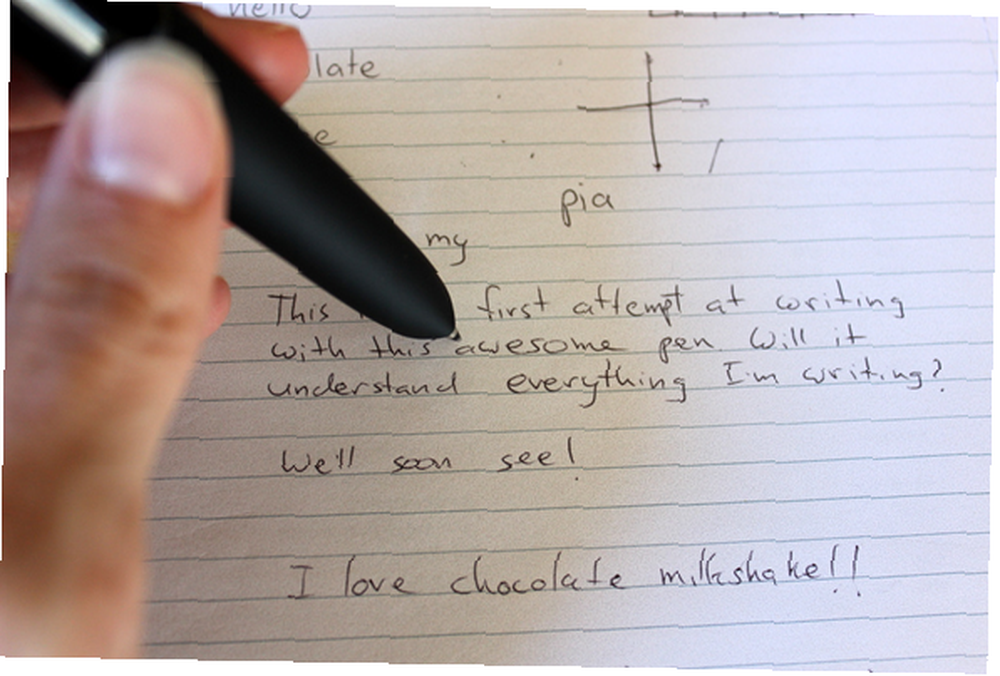
Dok slušate zvuk na vašoj olovci, pomoću gumba s točkama papira možete pauzirati, igrati, zaustaviti, skočiti naprijed, natrag ili na određeno mjesto; pa čak i dodavanje oznaka na određenim točkama u zvuku do kojih tada možete brzo preskočiti. Pomoću priloženih gumba možete prilagoditi glasnoću ili isključiti olovku ako ne želite da govori ili piska usred predavanja.

Olovci ima mnogo različitih opcija, prečaca i postavki s kojima se možete igrati, svima kojima se pristupa kroz glavni izbornik. Da biste pristupili glavnom izborniku, pronađite ovaj križ na papiru s točkama i dvaput dodirnite sredinu. Tada možete kretati izbornikom pomoću strelica. Mali krug koji možete vidjeti ispod riječi “ovaj” je li vaš dom gumb, a možete mu dodijeliti i bilo koji drugi prečac koji želite.
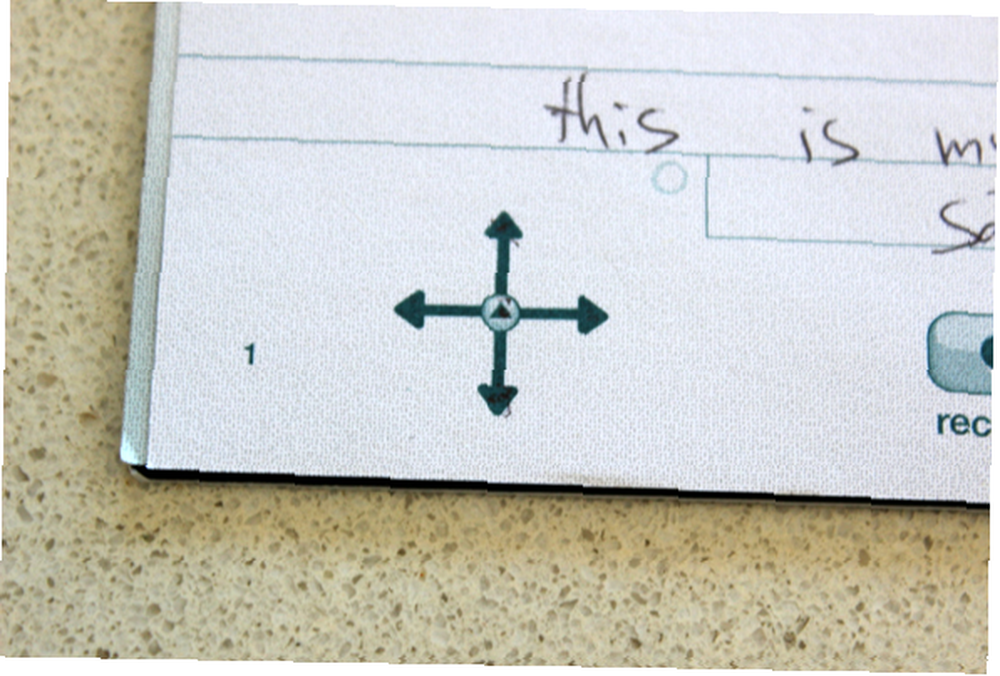
Sve u svemu, olovka je vrlo reagiraju i nikada nisu uspjeli prepoznati i izvršiti ispravnu radnju.
Spajanje Eho Smartpena na računalo
Echo Smartpen povezuje se s računalom putem mikro USB-a. Olovku povežite s računalom kako biste prenijeli datoteku i napunili je. Tu se mogu priključiti i slušalice.

Prije nego što je stvarno povežete, morat ćete preuzeti i instalirati Livescribe Desktop, koji također dolazi sa Livescribe Connect. Za pokretanje ovih aplikacija morate imati instaliran Adobe AIR. Ako ga nemate, on će se automatski instalirati. Ovako izgleda Livescribe Desktop.
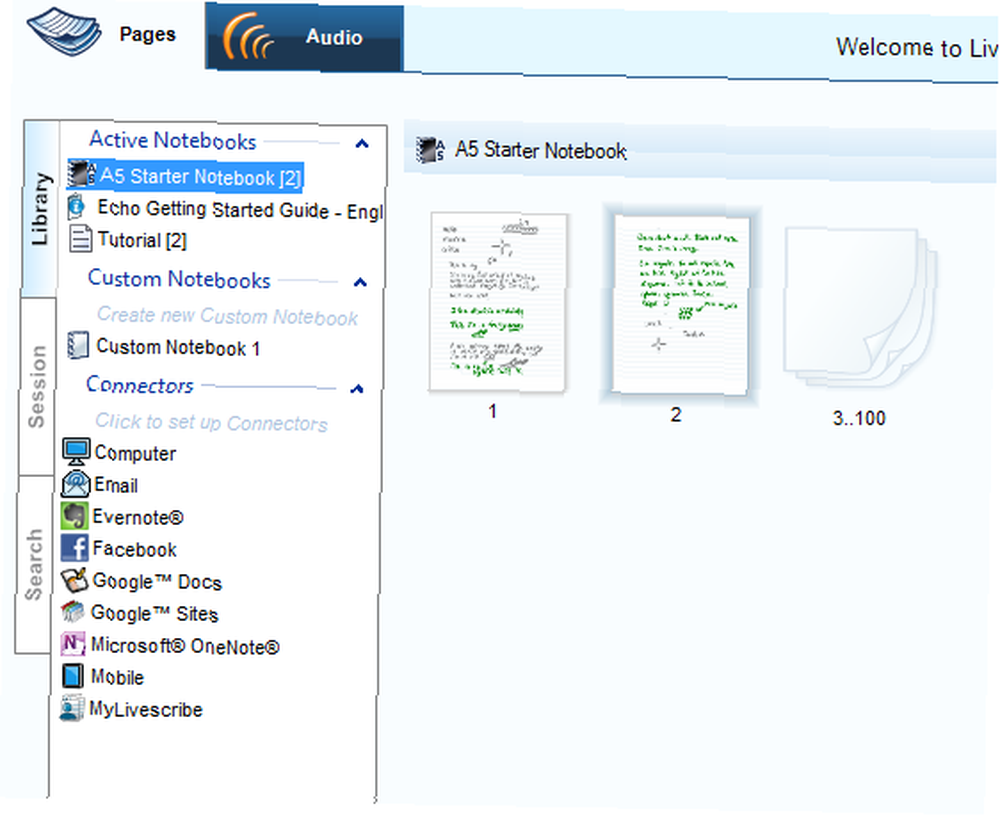
U glavnom odjeljku možete vidjeti sličice stranica koje ste napisali. Tekst označen zelenom bojom prati zvuk. Dvaput kliknite stranicu da biste je bolje pogledali.
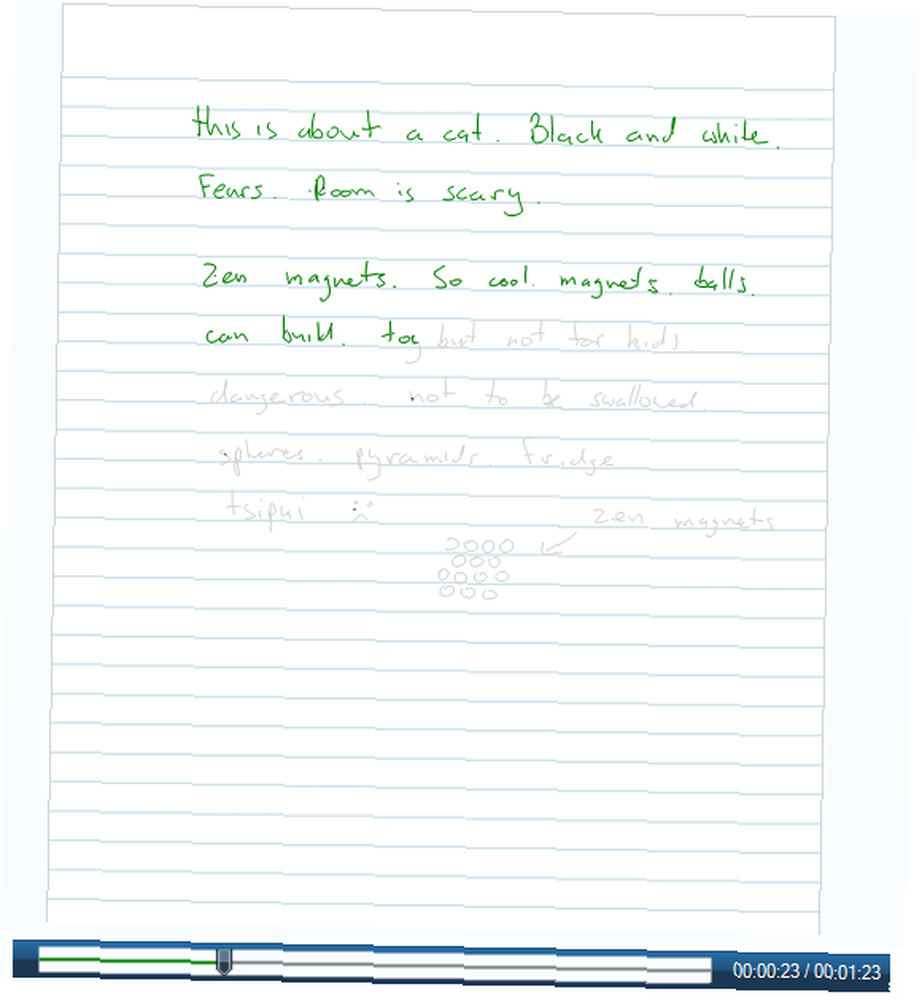
Ovo je pencast. Možete jednostavno pogledati tekst ili igrati olovku za slušanje zvuka i gledati kako tekst i crteži zaživljavaju pred vašim očima, potpuno sinkronizirani. Iako nema ugrađenog OCR-a, program prepoznaje riječi i jednim klikom možete pretraživati rukom pisani dokument. Ovo bi mogla biti najbolja karakteristika od svih.
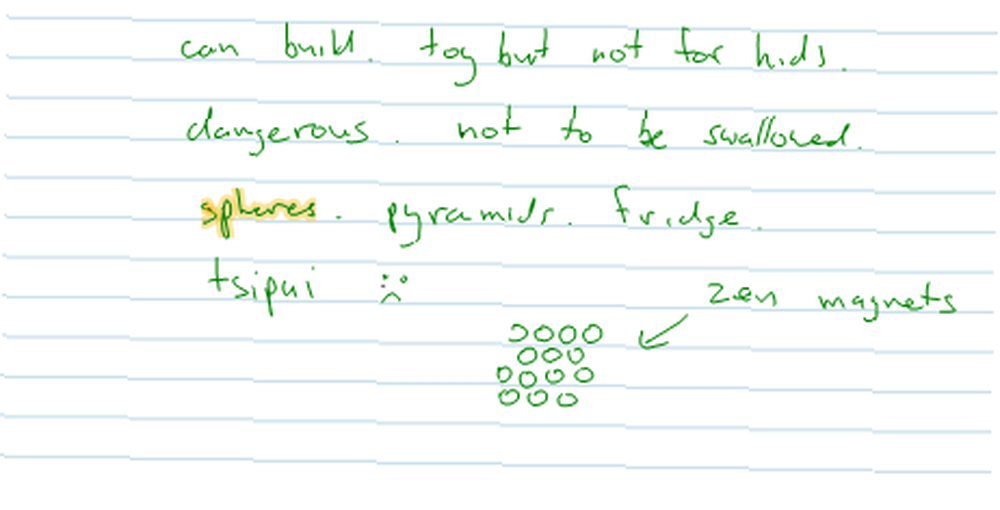
Iz Livescribe Connect možete postaviti veze na različite platforme. Softver možete koristiti za slanje posla na svoje računalo, e-poštu, Evernote, Facebook, Google dokumente, Google web stranice, Microsoft OneNote i svoj račun MyLivescribe.
Nakon što postavite svoje račune putem Livescribe Connect, možete izvršiti stvarno slanje iz olovke. Jednostavno pristupite glavnom izborniku i počnite pisati platformu za dijeljenje koju želite koristiti. Tada možete odabrati koji oblik datoteke želite koristiti (PDF pencast, PDF, pencast, PNG ili M4A audio) kome želite poslati i zatim dodirnite stranice koje želite poslati. Kad olovku povežete s računalom, datoteke će se automatski poslati. Ako su vam prijatelji instalirali Adobe Reader, oni će čak moći slušati olovku i gledati je kako piše ili crta.
Livescribe Desktop ne pretvara vaš rukopis u tekst, ali ako su vam potrebne OCR mogućnosti, možete isprobati MyScript za Livescribe. Ovo je aplikacija od 30 dolara, ali možete je isprobati besplatno 30 dana. Jednom instaliran, možete poslati bilo koju stranicu u MyScript za pretvorbu u OCR.
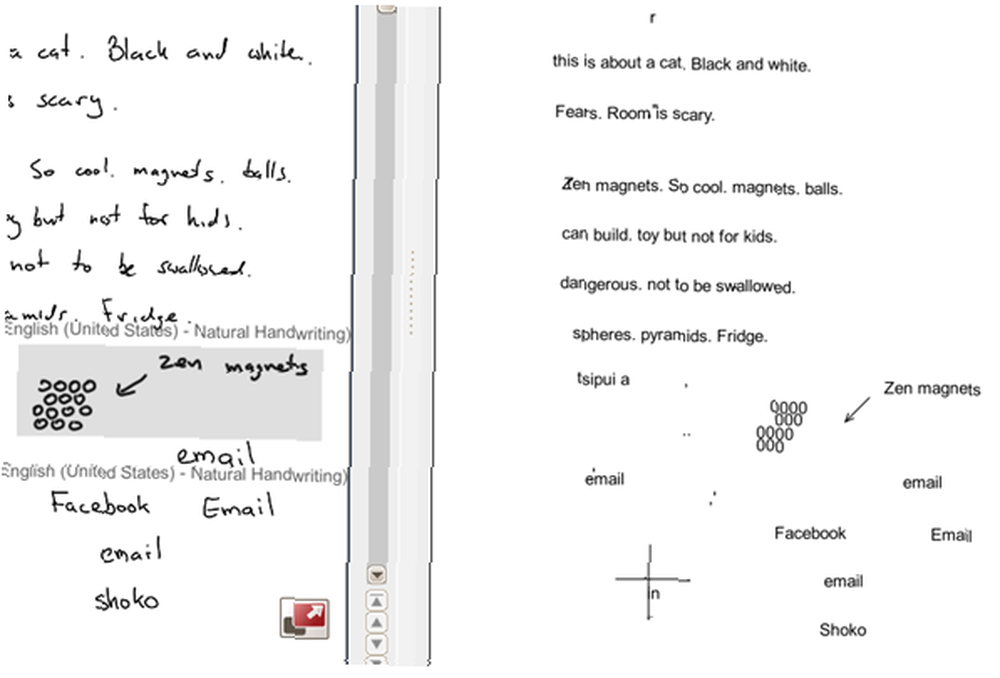
Kako biste pomogli programu, možete odrediti koja su područja stranice crteži ili crteži od ruke, tako da ih ne pokušava imati smisla. Jednom kad sam to učinio, OCR je bio prilično precizan, čak i kad moj rukopis nije bio vrlo jasan. Imao je, pak, više problema s liječničkim rukopisom mog dečka.
Izuzetno cool trikovi
Iako ovaj članak nije dovoljno dugačak da bih mogao ući u svaku zgodnu značajku na Echo Smartpenu, moram istaknuti nekoliko vrlo urednih trikova. Prva, a vjerojatno i najkorisnija, jest mogućnost stvaranja spomenutog navigacijskog križa bilo gdje. Gdje god se nalazili na papiru s točkama, jednostavno nacrtajte plus veličine iste veličine kao i tiskani i upotrijebite ga za pristup i kretanje po meniju olovke.
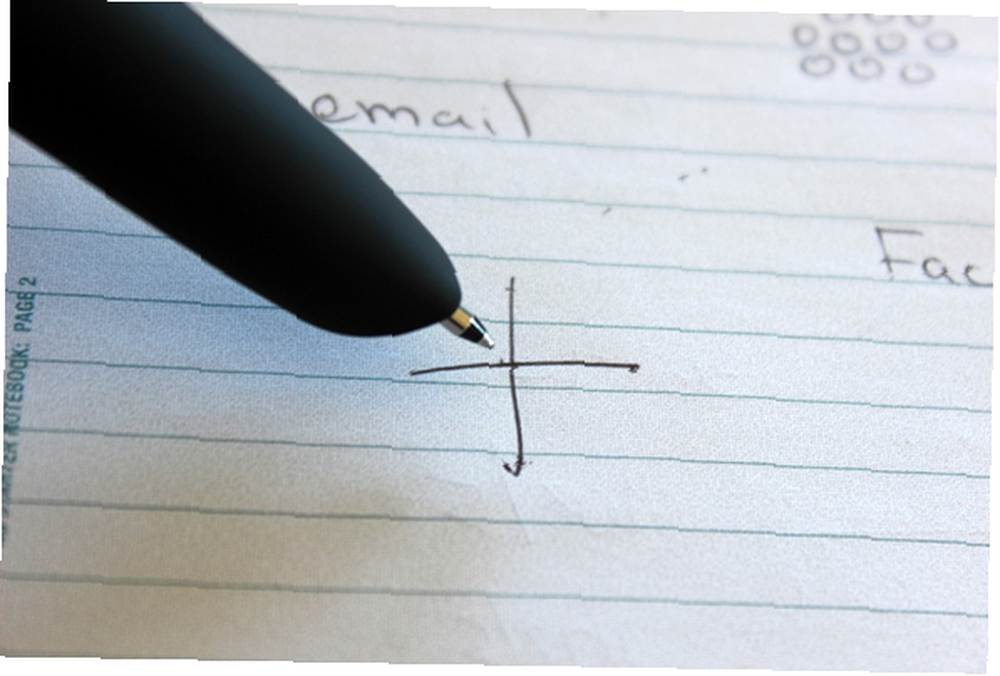
Evo još nekoliko sjajnih trikova koje možete isprobati: pristupite glavnom izborniku i počnite pisati “kale” na vašem papiru. Olovka će automatski učitati kalkulator. Sada napišite bilo koju jednostavnu jednadžbu, a olovka će prikazati rješenje za vas. Za složenije jednadžbe možete koristiti ispisani kalkulator na početku bilježnice s točkovnim papirom.
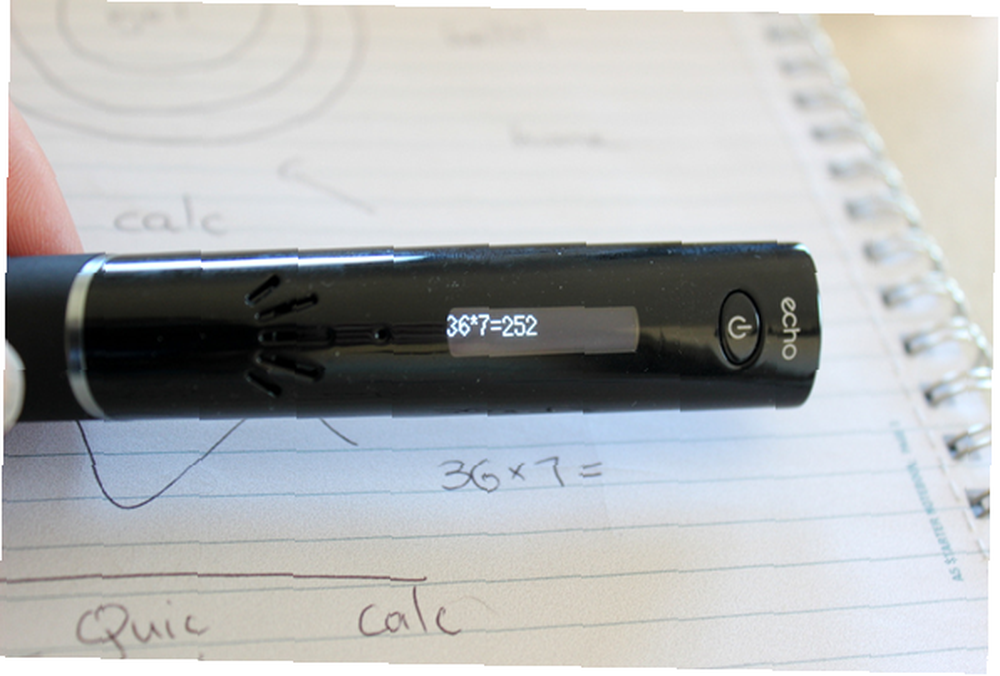
Slično tome, možete pristupiti glavnom izborniku i početi pisati “prijevod”. To će pokrenuti demonstracijski prevod, gdje možete vidjeti uvid u prevoditeljske sposobnosti olovke. Demonstracija nudi prijevod na španjolski, mandarinski, arapski i švedski jezik. Jednostavno napišite jednostavnu riječ s navedenog popisa i gledajte kako je olovka prevodi, pa čak i čita naglas, tako da je znate izgovoriti.

Posljednja, ali ne najmanje bitna, a možda i najbolja demonstracija Echovih sposobnosti, je glasovirski demo. Aplikaciju za glasovir možete pronaći ako napišete glasovir kada ste u glavnom izborniku. Aplikacija će vas voditi kroz crtanje glasovira, zajedno s različitim instrumentima i ritmovima, koje zatim možete svirati dodirom olovke na crtežu. Ovo je zaista nevjerojatno.
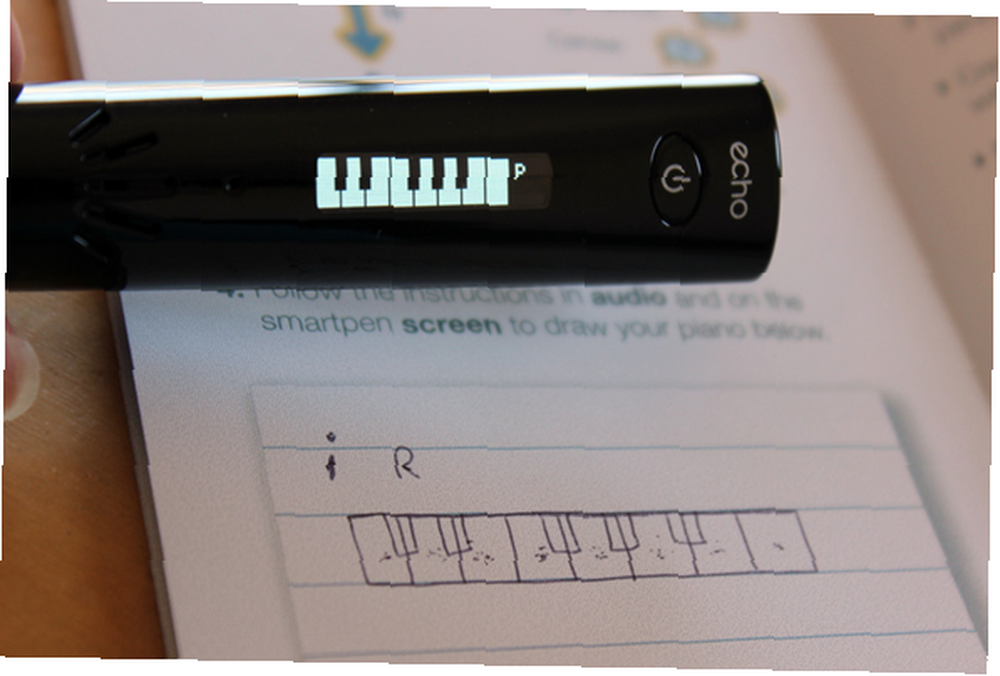
Postoji mnogo više aplikacija koje možete preuzeti za svoj Echo Smartpen, neke su besplatne, a većina košta od 0,99 do 4,99 dolara.
Treba li kupiti Livescribe Echo Smartpen?
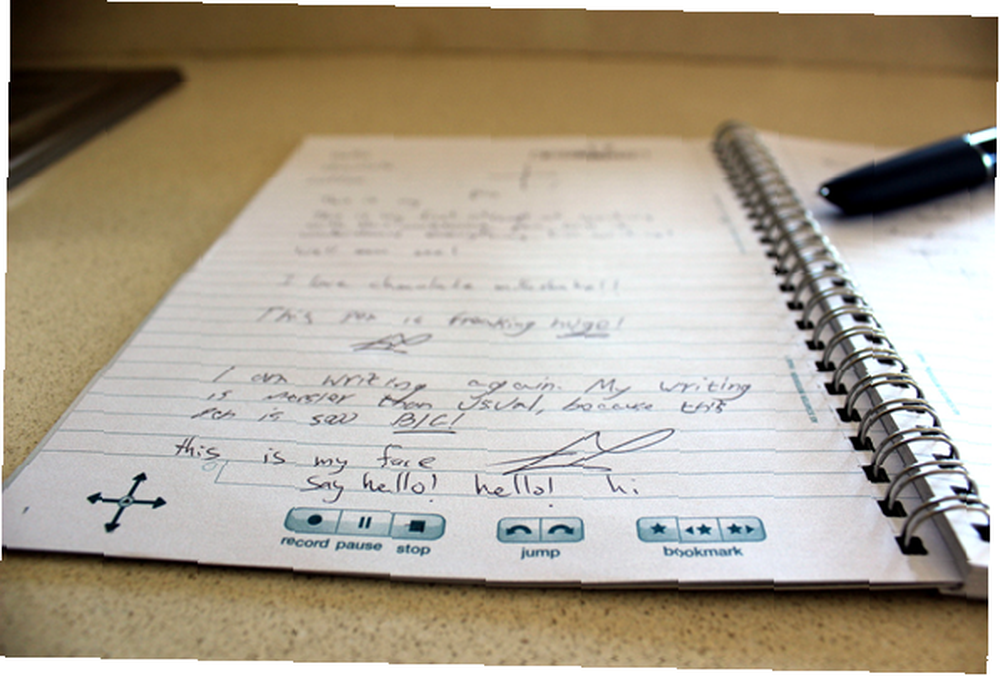
Jednom riječju: Da. Livescribe Echo Smartpen je an nevjerojatan gadget, jedan od najboljih koje sam imao prilike upotrijebiti u dosta vremena. Naravno, ako rijetko vodite bilješke, slušate predavanja ili imate potrebu da imate rukom pisane ili crtane bilješke u digitalnom formatu, nećete naći puno koristi za Eho, ali ako nešto od navedenog radite u određenoj frekvenciji , svidjet će vam se Echo Smartpen.
Najveći problem Echa je potreba da se kupi poseban papir s točkama kako biste ga koristili, ali na Amazonu možete dobiti 4 paketa prijenosnih računala za 20 dolara, a upotreba olovke na papiru s točkicama s ugrađenim tipkama je toliko precizna , Vjerujem da je vrijedno dodatnih napora.
Dajemo ovu jedinicu za pregled! Ako ste slučajno student, to bi vas trebalo zanimati.
Kako pobijediti na Livescribe Echo Smartpen?
Korak 1: Ispunite obrazac za predaju
Molimo ispunite obrazac sa svojim pravo ime i adresa e-pošte kako bismo mogli stupiti u kontakt s vama ako budete izabrani kao pobjednik.
Kod za predaju potreban za aktiviranje obrasca dostupan je s naše Facebook stranice i Twittera u Twitteru.
Predaja je gotova. Čestitamo, Jamie VanRaalte! Licencu biste dobili e-poštom od [email protected]. Ako vam je potrebna bilo kakva pomoć, javite se na [email protected] prije 20. kolovoza. Upiti nakon ovog datuma neće se zabavljati.Korak 2: Podijelite!
Skoro si gotov. Sada preostaje samo podijeliti post!
Sviđa mi se
Cvrkutajte
Cvrkut
+1 na Googleu(Napomena: bodovi se neće dodijeliti.)
Sudjelovanjem u ovom davanju prihvaćate pravila predavanja.
Ovo odavanje započinje sada i završava Petak, 10. kolovoza. Pobjednici će biti izabrani nasumično i obaviješteni putem e-maila.
Širite riječ prijateljima i zabavite se!
Zainteresirani za sponzoriranje poklona? Rado bismo se javili s vama. Kontaktirajte nas putem obrasca pri dnu ove stranice.











